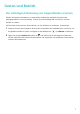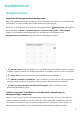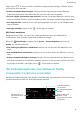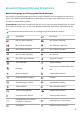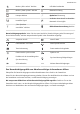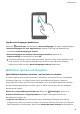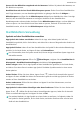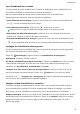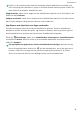P smart Z User Guide(STK-LX1,EMUI9.1_01,DE,Normal)
Table Of Contents
- Inhaltsverzeichnis
- Aufregende Funktionen
- Neu-Gerät
- Gesten und Betrieb
- Startbildschirm
- Kontakte
- Wählen
- Kamera
- Galerie
- Optimizer
- Kalender
- Uhr
- Notepad
- Dienstprogramme
- Geräteverbindung
- Sicherheit und Datenschutz
- Datensicherung und Wiederherstellung
- WLAN und Netzwerk
- Apps und Benachrichtigungen
- Ton und Display
- Lagerung
- Intelligente Unterstützung
- System
- Rechtliche Hinweise
Ihren Startbildschirm verwalten
Zu viele Symbole auf Ihrem Startbildschirm? Sie haben die Möglichkeit, Ihrem Startbildschirm eine
neue Seite hinzuzufügen und nach Belieben individuell anzupassen.
Durch Zusammenziehen Ihrer Finger auf dem Startbildschirm wird der Startbildschirm-
Bearbeitungsmodus aufgerufen. Sie haben folgende Möglichkeiten:
l Neue Bildschirmseite hinzufügen: Tippen Sie auf der linken oder rechten Seite des Bildschirms
auf , um eine neue Bildschirmseite hinzufügen.
l Leere Bildschirmseite löschen: Tippen Sie auf , um die Seite zu löschen.
Bildschirmseiten mit App-Symbolen oder Widgets können nicht gelöscht werden.
l Reihenfolge von Bildschirmseiten ändern: Halten Sie die zu verschiebende Bildschirmseite
gedrückt und ziehen Sie sie dann an die gewünschte Position.
l Standard-Startbildschirmseite festlegen: Tippen Sie im oberen Bereich des Startbildschirms auf
, um die ausgewählte Bildschirmseite als Ihre standardmäßige Startbildschirmseite festzulegen.
Festlegen des Startbildschirmhintergrunds
Sie sind die Standard-Hintergrundbilder leid? Legen Sie eines Ihrer Lieblingsfotos als Hintergrundbild
fest, um Ihren Startbildschirm zu personalisieren.
Öffnen Sie Einstellungen navigieren Sie dann zu Startbildschirm & Hintergrund >
Hintergrund. Sie können wie folgt vorgehen:
Ein Bild als Startbildschirmhintergrund einrichten: Tippen Sie auf Galerie oder wählen Sie einen
voreingestellten Hintergrund auf Ihrem Gerät und folgen Sie den Bildschirmanweisungen zum
Auswählen von Sperrbildschirm, Startbildschirm oder Beide.
Festlegen eines Foto aus der Galerie als Hintergrundbild: Besitzen Sie ein tolles Foto, das Sie
gerne als Hintergrund einrichten würden? Öffnen Sie in Galerie das Foto, das Ihnen gefällt,
navigieren Sie zu > Festlegen als > Hintergrund, und folgen Sie den Bildschirmanweisungen,
um das Foto als Ihren Startbildschirmhintergrund festzulegen.
Widgets auf dem Startbildschirm verwalten
Sie möchten Widgets wie Bildschirmsperre, Wetter, Memo, Uhr, Kontakte oder Kalender schnell zu
Ihrem Startbildschirm hinzufügen? Sie können Startbildschirm-Widgets hinzuzufügen, verschieben
oder löschen, um Ihren Startbildschirm aufzuräumen und Ihr Benutzererlebnis zu vereinfachen.
Widgets hinzufügen: Ziehen Sie Ihre Finger auf dem Startbildschirm zusammen/auseinander, um den
Bearbeitungsmodus des Startbildschirms aufzurufen. Tippen Sie auf Widgets, halten Sie ein Widget
gedrückt und ziehen Sie es an eine leere Stelle auf dem Startbildschirm oder tippen Sie auf das
gewünschte Widget.
Startbildschirm
15